Cómo agregar servidores remotos a Cockpit para facilitar la administración de Linux
Cockpit es una potente interfaz gráfica de usuario (GUI) basada en la web que facilita considerablemente la administración de tus servidores Linux. Con esta herramienta, puedes realizar actualizaciones, verificar registros, iniciar/detener servicios, administrar despliegues de contenedores y más.

Otra característica de Cockpit que lo hace aún más útil es la capacidad de vincular varios hosts para poder administrarlos desde una ubicación conveniente. Por supuesto, cada host que agregues debe tener Cockpit instalado y en funcionamiento, pero esto hace que sea mucho más eficiente administrar esos servidores desde una ubicación única.
En esta guía te explicaré el proceso de agregar servidores habilitados para Cockpit a tu host principal para facilitar un poco tu vida de administrador.
Lo que necesitarás
Para que esto funcione, necesitarás al menos dos servidores en los que Cockpit esté instalado y en funcionamiento. Si estás trabajando con Rocky Linux, AlmaLinux o RHEL, Cockpit vendrá preinstalado. Lo único que tendrás que hacer es habilitar el servicio con el siguiente comando:
sudo systemctl enable --now cockpit.socket
Una vez que lo hayas habilitado en las máquinas que deseas agregar, dirígete al servidor principal e inicia sesión en Cockpit.
 Cómo hacer una copia de seguridad y restaurar una base de datos para tu sitio web
Cómo hacer una copia de seguridad y restaurar una base de datos para tu sitio webCómo agregar un servidor a Cockpit
Después de iniciar sesión en Cockpit, haz clic en el menú desplegable en la esquina superior izquierda junto a la lista USERNAME@HOSTNAME (en donde USERNAME es el usuario con el que has iniciado sesión y HOSTNAME es el nombre de host del servidor).
Figura A
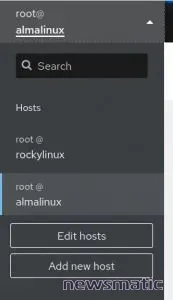
Voy a agregar un nuevo host que ejecuta Rocky Linux. Haz clic en "Añadir nuevo host" y luego, cuando se te solicite (Figura B), escribe la dirección IP del nuevo servidor y luego añade el nombre de usuario (uno que tenga suficientes privilegios para usar Cockpit).
Figura B
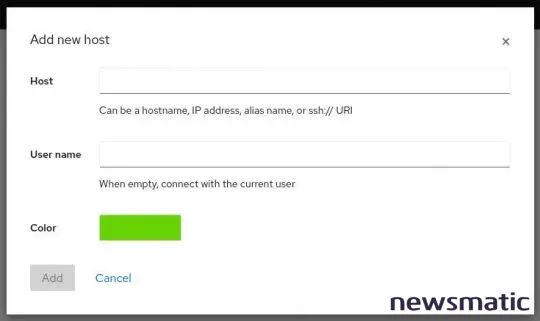
 Cómo activar Windows sin conexión a Internet: guía paso a paso
Cómo activar Windows sin conexión a Internet: guía paso a pasoTambién puedes cambiar el color predeterminado para el host. Haz clic en "Añadir" y luego, cuando se te solicite (Figura C), haz clic en "Aceptar clave y conectar".
Figura C
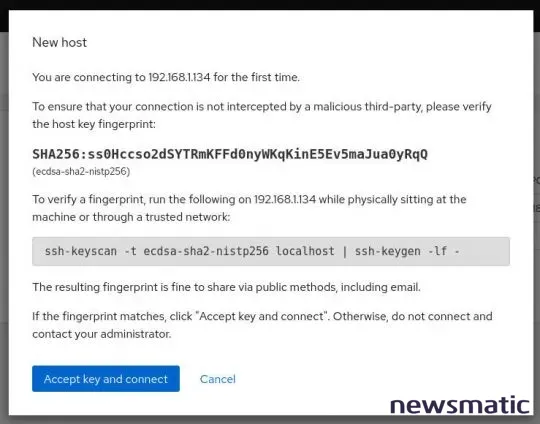
Si eres realmente paranoico, siempre puedes verificar la clave iniciando sesión en la máquina que se va a agregar y ejecutando el siguiente comando:
ssh-keyscan -t ecdsa-sha2-nistp256 localhost|ssh-keygen -lf -
Si la clave presentada en la ventana del terminal coincide con la clave que ves en la ventana de Cockpit, es seguro continuar. Luego se te pedirá que ingreses la contraseña del usuario para el host remoto (Figura D).
 Cómo instalar y configurar las principales aplicaciones móviles de Google Workspace
Cómo instalar y configurar las principales aplicaciones móviles de Google WorkspaceFigura D
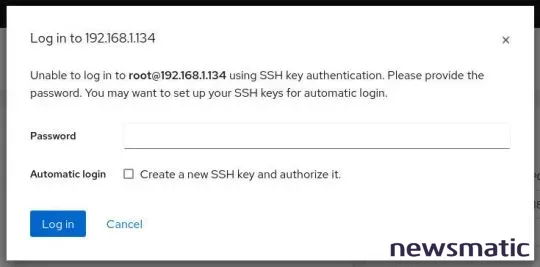
Si lo prefieres, puedes crear una clave SSH para iniciar sesión automática. Para hacer esto, marca la casilla de "Inicio de sesión automático" y luego, en la ventana resultante (Figura E), escribe y confirma una contraseña para la clave SSH.
Figura E
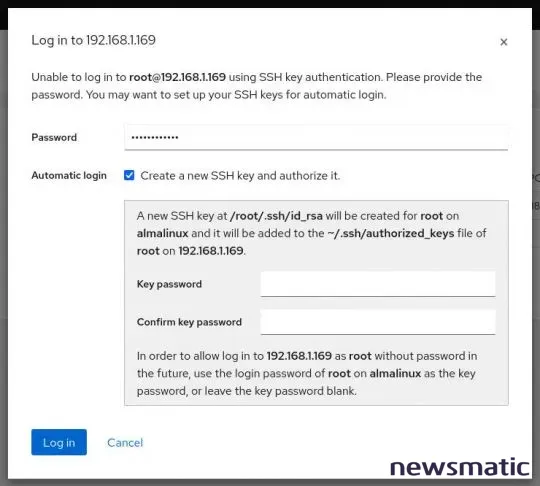
Una vez que se haya agregado el servidor, lo verás en la lista de servidores disponibles haciendo clic en el mismo menú desplegable que se usó para agregar el servidor (Figura F).
 Cómo utilizar Microsoft Bookings para gestionar citas y reuniones de manera eficiente
Cómo utilizar Microsoft Bookings para gestionar citas y reuniones de manera eficienteFigura F
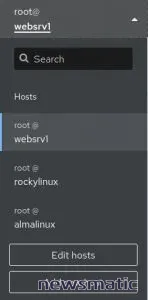
Haz clic en el servidor que deseas administrar y ponte a trabajar.
Así de fácil es agregar servidores remotos al administrador de sistema Cockpit. Si tienes varios servidores Linux que administras con Cockpit, considera esto como algo imprescindible.
 Cómo eliminar archivos de bibliotecas en Final Cut Pro X para liberar espacio en tu Mac
Cómo eliminar archivos de bibliotecas en Final Cut Pro X para liberar espacio en tu MacEn Newsmatic nos especializamos en tecnología de vanguardia, contamos con los artículos mas novedosos sobre Software, allí encontraras muchos artículos similares a Cómo agregar servidores remotos a Cockpit para facilitar la administración de Linux , tenemos lo ultimo en tecnología 2023.

Artículos Relacionados